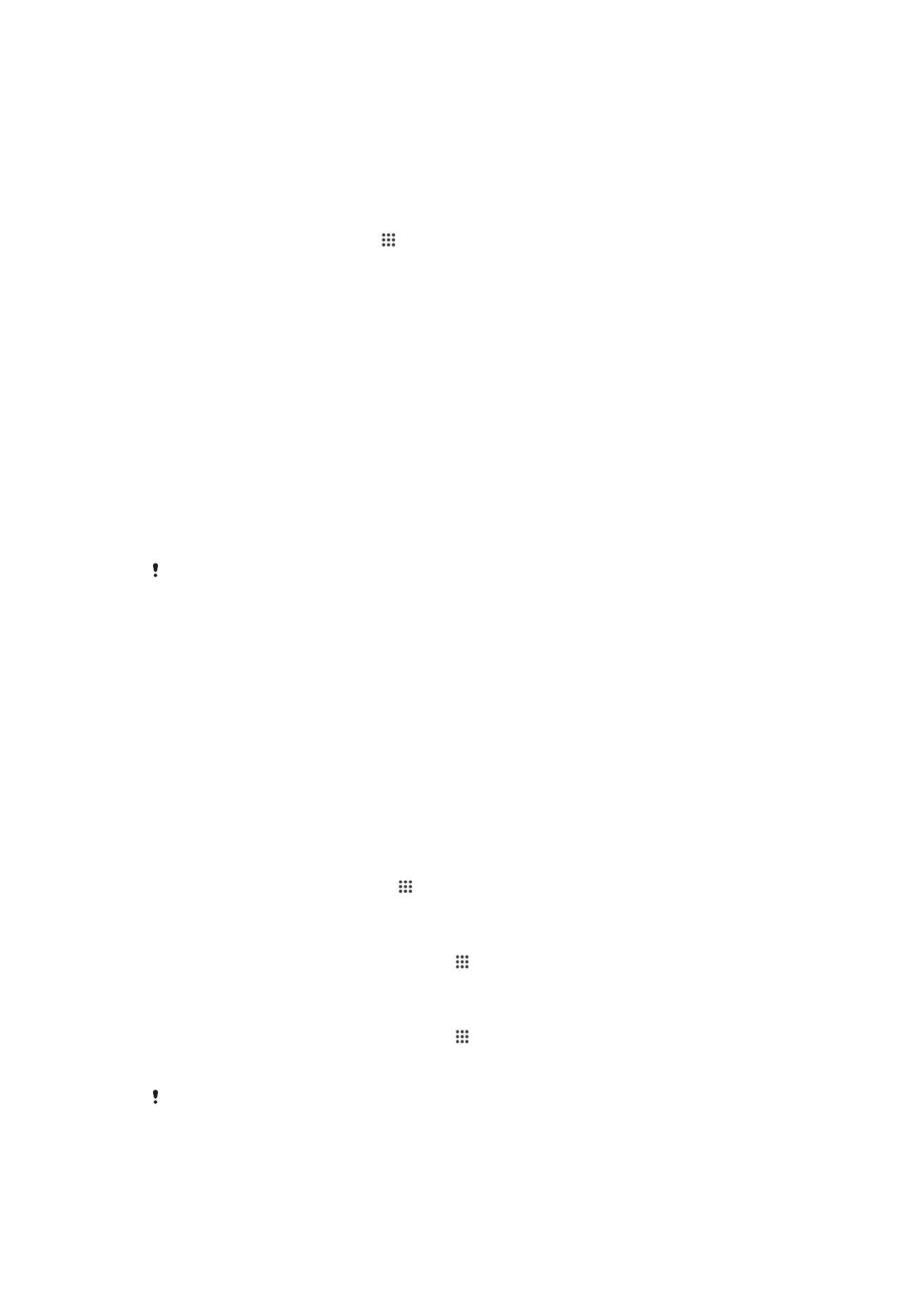
Paměť a úložiště
Vaše zařízení má několik typů pamětí a možností uložení fotografií, aplikací a dalších
souborů:
•
Vnitřní úložiště má velikost přibližně
4.9 GB a používá se k ukládání staženého nebo
přenášeného obsahu a osobních nastavení a dat. Příkladem mohou být nastavení
budíků, hlasitosti a jazyka, e-maily, záložky, kontakty, události kalendáře, fotografie, videa
a hudba.
•
Potřebujete-li více paměti, můžete použít výměnnou paměťovou kartu s kapacitou až
32
GB. Většina aplikací může číst data z paměťové karty, ale jen některé mohou do této
paměti také zapisovat. Můžete například nastavit, aby aplikace fotoaparátu ukládala
fotografie a videa přímo na paměťovou kartu.
•
Dynamická paměť (RAM) má velikost přibližně
1 GB a nelze ji použít pro ukládání
souborů. Tuto využívají běžící aplikace a operační systém.
Paměťovou kartu může být nutné zakoupit samostatně.
Další informace o různých typech paměti v zařízeních Android najdete v dokumentu
White paper pro vaše zařízení na adrese
www.sonymobile.com/support
.
Zlepšení paměťového výkonu
Paměť vašeho zařízení má sklon se běžným používáním zaplňovat. Pokud se zařízení
začne zpomalovat nebo se začnou náhle ukončovat aplikace, zvažte následující kroky:
•
Vždy mějte v zařízení alespoň
100 MB volného místa ve vnitřním úložišti a alespoň 100
MB volné paměti RAM.
•
Zavřete běžící aplikace, které nepoužíváte.
•
Vymažte mezipaměť všech aplikací.
•
Odinstalujte stažené aplikace, které již nepoužíváte.
•
Přesuňte fotografie, videa a hudbu z vnitřního úložiště na paměťovou kartu.
•
Pokud vaše zařízení nedokáže číst z paměťové karty, zkuste ji naformátovat.
Zobrazení stavu paměti
1
Na obrazovce Plocha ťukněte na .
2
Vyhledejte položku
Nastavení > Úložiště a ťukněte na ni.
Zobrazení množství volné a zaplněné paměti RAM
1
Na obrazovce Plocha ťukněte na položku .
2
Ťukněte na položky
Nastavení > Aplikace > Spuštěné.
Vymazání mezipaměti všech aplikací
1
Na obrazovce Plocha ťukněte na položku .
2
Vyhledejte položky
Nastavení > Úložiště a ťukněte na ně.
3
Ťukněte na možnosti
Data uložená v mezipaměti > OK.
Vymazáním mezipaměti nepřijdete o žádná data ani nastavení.
117
Toto je internetová verze této publikace. © Tisk je možný pouze pro soukromé použití.
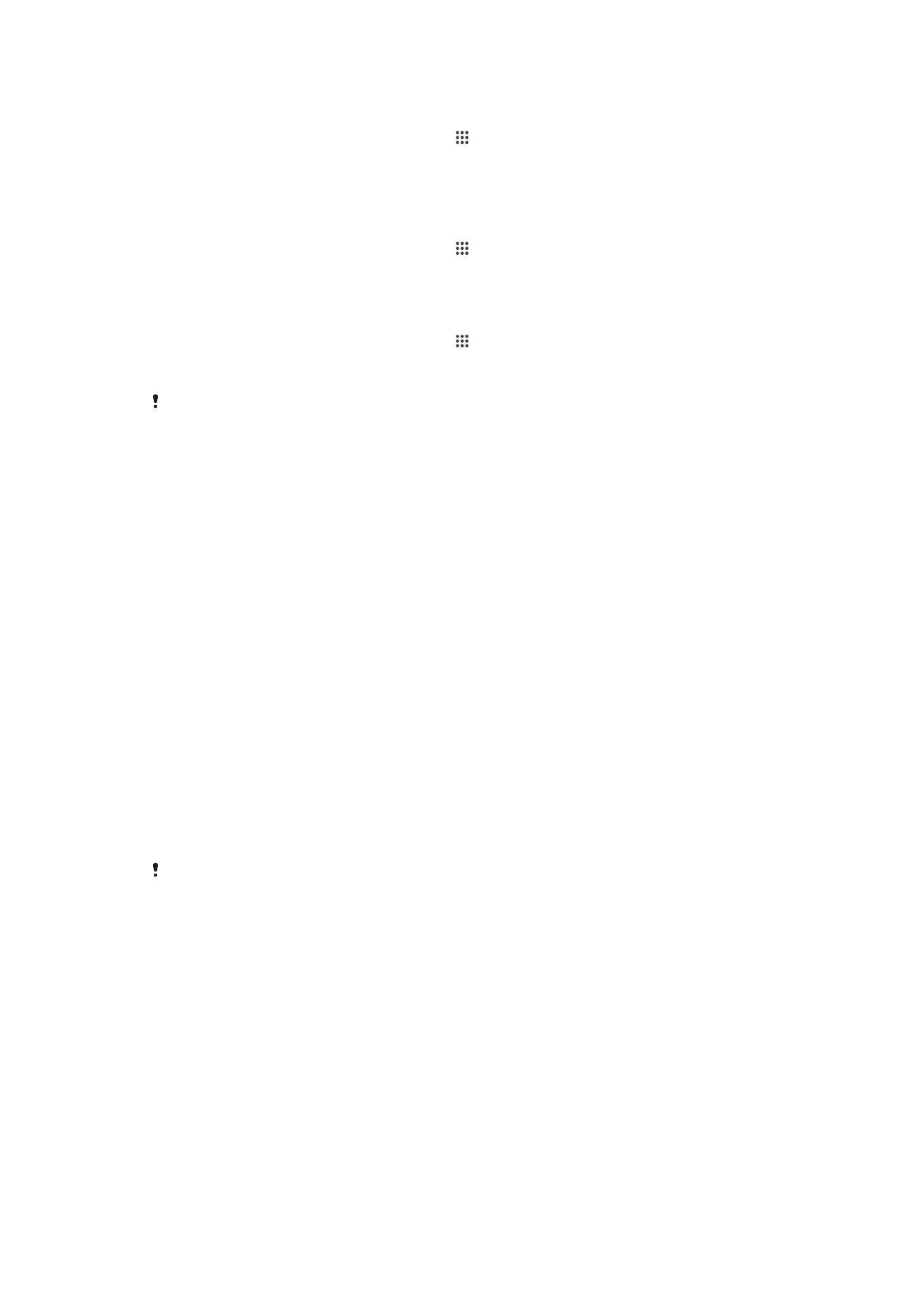
Kopírování mediálních souborů na paměťovou kartu
1
Ujistěte se, že je v zařízení vložena paměťová karta.
2
Na obrazovce Plocha ťukněte na položku .
3
Ťukněte na položky
Nastavení > Úložiště > Přenést data na kartu SD.
4
Označte typy souborů, které chcete přenést na kartu SD.
5
Ťukněte na položku
Přenést.
Zastavení běhu aplikací a služeb
1
Na obrazovce Plocha ťukněte na položku .
2
Ťukněte na položky
Nastavení > Aplikace > Spuštěné.
3
Vyberte požadovanou aplikaci nebo službu a ťukněte na položku
Zastavit.
Formátování paměťové karty
1
Na obrazovce Plocha ťukněte na položku .
2
Ťukněte na položky
Nastavení > Úložiště > Smazat kartu SD.
3
Potvrďte akci ťuknutím na možnost
Smazat kartu SD > Odstranit vše.
Při formátování bude vymazán veškerý obsah paměťové karty. Nezapomeňte před
formátováním paměťové karty zálohovat veškerá data, která chcete uchovat. Obsah, který
chcete zálohovat, můžete zkopírovat do počítače. Další informace naleznete v tématu
Správa
souborů pomocí počítače
na stránce 118 .